ガジェットとPCと映画時々音楽について思うこと
ガジェット大好きClub
カテゴリー「Apple」の記事一覧
- 2025.08.21
[PR]
- 2012.11.03
MacBook (13-inch, Late 2008) のメモリを8MBに増設
- 2012.07.04
MacBook (13-inch, Late 2008) のHDDをSDDに換装②
- 2012.07.03
MacBook (13-inch, Late 2008) のHDDをSDDに換装①
- 2011.10.06
ありがとうスティーブ・ジョブズ
- 2011.07.25
タッチペン AluPenを購入した!
[PR]
×
[PR]上記の広告は3ヶ月以上新規記事投稿のないブログに表示されています。新しい記事を書く事で広告が消えます。
MacBook (13-inch, Late 2008) のメモリを8MBに増設
最近アップルからRetinaの13インチMacBook Proが発表されて新しいものに目が移り気味であれこれネットを見てたらMacBook (13-inch, Late 2008) のメモリを8MBに増設して認識しているという記事を見つけました。このMacBookは仕様では最大4GBまでとなっています。では私の愛機も8GBにしてみようと。
とその前に以前HDDをSSDに換装しましたが、起動時間がHDDより遅いという結果になりました。詳しくはこちらで。
メモリ増設する前にこれを何とかしなければと思いOSを新規インストールすることにしました。今回インストールしたのはMac OS X Snow Leopard(10.6.8)です。Mountain Lionまで購入していますがどうも動きが重くなりそうなので、取り敢えずここまでにしました。

CD-ROMからインストールした後、WebからUpdateしました。ついでにiTunesもUpdateします。それをやっておかないと今までのライブラリーが読み込めなくなってしまいます。

OSを新規インストールしたおかげで起動時間は半減しました。SSD換装後59secもかかっていました。(うっ遅い!)

OS新規インストール後は25sec。早くなりました。

ではメモリの増設に取りかかりましょう。
用意したメモリはこれです。ADATA AD3S1333C4G9-2(SODIMM DDR3-10600 4GB X 2)でドスパラで¥2880でした。ホントに安くなりましたね。


増設(換装ですね)する前のメモリ

電源アダプタを外し、本体を裏返して

ラッチを起こしてフタを外します。この状態でバッテリーとSSDを見ることが出来ます。

次にバッテリーを取り外します。

スクリューを8本外して裏蓋を取り外します。これでやっとメモリにさわることが出来ます。

こちらが換装前のメモリ

こちらが換装後のメモリ

さぁメモリ8GB認識して立ち上がるでしょうか。。。。。。無事に起動しました。

メモリはきちんと8GB認識しています。


良かった良かった。またしばらくはこのMacBookでいけそうです。
そういえばネットで同じMacBookを使っている方のエントリーを読んでいるとバッテリーが膨らんで蓋がしまらないとか。幸い私のバッテリーを見てみると使用時間が少ないせいかそのような状態にはなっていませんでした。


この愛機も手をかけるところが無くなってきましたがSSD容量が128GBとやや少ないのでこれを256GBにしてやろうかと企んでいます。
とその前に以前HDDをSSDに換装しましたが、起動時間がHDDより遅いという結果になりました。詳しくはこちらで。
メモリ増設する前にこれを何とかしなければと思いOSを新規インストールすることにしました。今回インストールしたのはMac OS X Snow Leopard(10.6.8)です。Mountain Lionまで購入していますがどうも動きが重くなりそうなので、取り敢えずここまでにしました。
CD-ROMからインストールした後、WebからUpdateしました。ついでにiTunesもUpdateします。それをやっておかないと今までのライブラリーが読み込めなくなってしまいます。
OSを新規インストールしたおかげで起動時間は半減しました。SSD換装後59secもかかっていました。(うっ遅い!)
OS新規インストール後は25sec。早くなりました。
ではメモリの増設に取りかかりましょう。
用意したメモリはこれです。ADATA AD3S1333C4G9-2(SODIMM DDR3-10600 4GB X 2)でドスパラで¥2880でした。ホントに安くなりましたね。
増設(換装ですね)する前のメモリ
電源アダプタを外し、本体を裏返して
ラッチを起こしてフタを外します。この状態でバッテリーとSSDを見ることが出来ます。
次にバッテリーを取り外します。
スクリューを8本外して裏蓋を取り外します。これでやっとメモリにさわることが出来ます。
こちらが換装前のメモリ
こちらが換装後のメモリ
さぁメモリ8GB認識して立ち上がるでしょうか。。。。。。無事に起動しました。
メモリはきちんと8GB認識しています。
良かった良かった。またしばらくはこのMacBookでいけそうです。
そういえばネットで同じMacBookを使っている方のエントリーを読んでいるとバッテリーが膨らんで蓋がしまらないとか。幸い私のバッテリーを見てみると使用時間が少ないせいかそのような状態にはなっていませんでした。
この愛機も手をかけるところが無くなってきましたがSSD容量が128GBとやや少ないのでこれを256GBにしてやろうかと企んでいます。
PR
MacBook (13-inch, Late 2008) のHDDをSDDに換装②
MacBookに取り付けるSSDが工面出来ましたので換装の準備に取りかかります。
HDDからSSDに換装する場合の手順として2通りの方法が考えられます。一つはSSDに新規にOSをインストールしてHDDからデータ等をコピーする方法、もう一つはHDDの内容をそっくりそのままコピーする方法です。生憎手元にOSのインストールディスクがないので手っ取り早いHDDの内容をコピーする方法を取ることにしました。過去にHDDを大容量に換装する場合もこの方法で行いました。
まずはSSDを2.5インチのHDDケースに入れてUSBでMacBookに接続します。
ディスクユーティリティを立ち上げ、HDDにパーティションの作成を行います。パーティション作成時にはオプションを確認して、GUID形式になっているかチェックしておきます。起動ディスクとするにはGUID形式でパーティションが作成されている必要があります。


次に同じくディスクユーティリティの復元を選び”ソース”にHDDを”復元先”にSSDを選択し復元を実行。
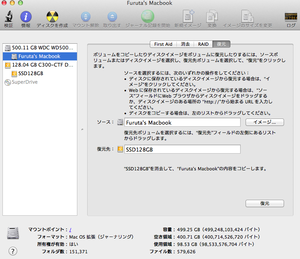
そうしたらこのようなメッセージが
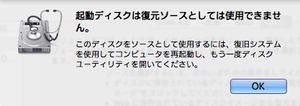
そこで一度MacBookの電源をオフにして再度電源をオンにし直後に「option」+「R」を押してMac OS X ユーティリティを立ち上げます。
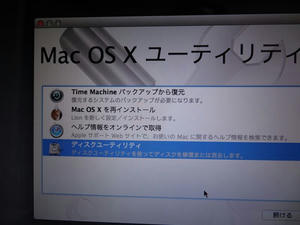
ここで再度復元を実行します。そうしたら今度はソースより容量の小さいところへは復元出来ないとのメッセージが。
Win機ならクローン作成のソフトがあり、それを使えば容量の小さいところへもクローンを作成することが可能なんですが。とは言っても例えば500GBのHDDで使用している容量が復元先のSSD/HDDの容量より小さくなければなりません。
そこでMac用のFree Softで何かないかネットで探したところCarbon copy clonerが見つかりました。
これを使ったところ容量の問題は発生せずSSDにクローンを作成することが出来ました。
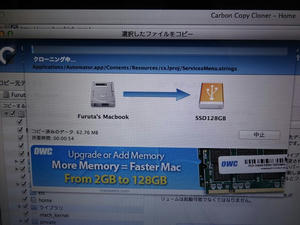
SSDにクローンが作成出来たならHDDとSSDを入れ替えます。
ラッチを起こして裏ブタを外し、バッテリーを取ります。

あとはドライバーを使ってHDDを外します。HDDからトルクスドライバーでネジを4本外しSDDに付け直します。
SSDを元通りに収めれば作業終了です。

起動時間がどのくらい短縮出来たでしょうか?
HDDの場合は55sec
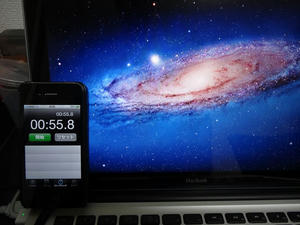
SSDはなんと59sec????? 遅くなってる。
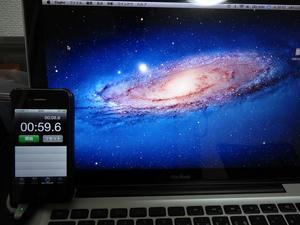
理由は分かりませんが起動後のアプリの立ち上げはキビキビとしておりSSDの恩恵にあずかっています。
そもそもMacBook Late2008にLionは重いのかも知れませんね。
そのうちにOSインストールディスクを準備してクリーンインストールをしてみます。
HDDからSSDに換装する場合の手順として2通りの方法が考えられます。一つはSSDに新規にOSをインストールしてHDDからデータ等をコピーする方法、もう一つはHDDの内容をそっくりそのままコピーする方法です。生憎手元にOSのインストールディスクがないので手っ取り早いHDDの内容をコピーする方法を取ることにしました。過去にHDDを大容量に換装する場合もこの方法で行いました。
まずはSSDを2.5インチのHDDケースに入れてUSBでMacBookに接続します。
ディスクユーティリティを立ち上げ、HDDにパーティションの作成を行います。パーティション作成時にはオプションを確認して、GUID形式になっているかチェックしておきます。起動ディスクとするにはGUID形式でパーティションが作成されている必要があります。
次に同じくディスクユーティリティの復元を選び”ソース”にHDDを”復元先”にSSDを選択し復元を実行。
そうしたらこのようなメッセージが
そこで一度MacBookの電源をオフにして再度電源をオンにし直後に「option」+「R」を押してMac OS X ユーティリティを立ち上げます。
ここで再度復元を実行します。そうしたら今度はソースより容量の小さいところへは復元出来ないとのメッセージが。
Win機ならクローン作成のソフトがあり、それを使えば容量の小さいところへもクローンを作成することが可能なんですが。とは言っても例えば500GBのHDDで使用している容量が復元先のSSD/HDDの容量より小さくなければなりません。
そこでMac用のFree Softで何かないかネットで探したところCarbon copy clonerが見つかりました。
これを使ったところ容量の問題は発生せずSSDにクローンを作成することが出来ました。
SSDにクローンが作成出来たならHDDとSSDを入れ替えます。
ラッチを起こして裏ブタを外し、バッテリーを取ります。
あとはドライバーを使ってHDDを外します。HDDからトルクスドライバーでネジを4本外しSDDに付け直します。
SSDを元通りに収めれば作業終了です。
起動時間がどのくらい短縮出来たでしょうか?
HDDの場合は55sec
SSDはなんと59sec????? 遅くなってる。
理由は分かりませんが起動後のアプリの立ち上げはキビキビとしておりSSDの恩恵にあずかっています。
そもそもMacBook Late2008にLionは重いのかも知れませんね。
そのうちにOSインストールディスクを準備してクリーンインストールをしてみます。
MacBook (13-inch, Late 2008) のHDDをSDDに換装①
最近MacBookの動きが悪く、OSの立ち上げやアプリの起動が遅く感じるようになってきました。CPUはCore2 Duoですし、OSはLeopard→Snow Leopard→Lionと入れ替えておりOSの負荷も大きくなっておりそのための遅さかと思われます。Appleから新型のMacBook AirやMacBook Proが発表され購買欲が掻き立てられていますが、ぐっとこらえてまずはHDDをSSDに換装して幾分でもストレスが減らせればと考えました。
そこでSSDを用意しなければなりませんが昨今SSDが安くなっており、今更128GBでもないかと。でもメインのノートPCであるDynabook R730はSSD 128GBなので、256GBのSSDを購入してこれをDynabookに取り付け、はじき出された128GBのSSDをMacBookに取り付けることにしました。
で購入した256GBのSSDはA-DATAのASX900S3-256GM-Cで名古屋 大須のグッドウィルで¥15980でした。
雑誌等で見ると速度的には今イチですがDynabookのインターフェースはSATAなので、ここがボトルネックになってSSDの性能を出し切れないので、そこそこの速度が出れば大丈夫という判断で、お値打ちなこの製品を購入しました。
それがこちら

正規代理店の3年保証

HDDからSDDにデータを移行出来るAcronis True Image HDの無料ダウンロード権が付属
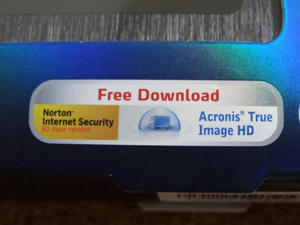
3.5インチマウンタもついてます

箱の中身です。右上が3.5インチマウンタ

本体のアップ

背面のアップ

これを2.5インチHDDケースに入れDynabookにUSBで接続

今回データ移行に使用したのは「HD革命/CopyDrive Ver3 Lite」になります。

データ移行が完了したらHDDとSSDを入れ替えます。
CrystalDiskInfoでSSDの情報を見てみます。
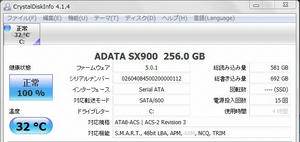
CrystalDiskMarkで速度の測定。SATAとしてはこんなものでしょうか。
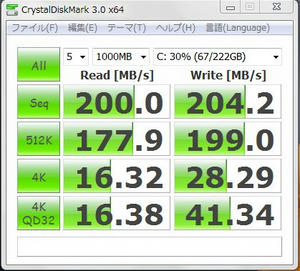
起動時間は30secです。今までのSSDでは38secという記録が残っていますのでまぁ妥当な起動時間ですね。

まずはこれで第1段階が終了しました。この結果Crucial(クルーシャル) CTFDDAC128MAG-1G1 128GBが余ってきました。
そこでSSDを用意しなければなりませんが昨今SSDが安くなっており、今更128GBでもないかと。でもメインのノートPCであるDynabook R730はSSD 128GBなので、256GBのSSDを購入してこれをDynabookに取り付け、はじき出された128GBのSSDをMacBookに取り付けることにしました。
で購入した256GBのSSDはA-DATAのASX900S3-256GM-Cで名古屋 大須のグッドウィルで¥15980でした。
雑誌等で見ると速度的には今イチですがDynabookのインターフェースはSATAなので、ここがボトルネックになってSSDの性能を出し切れないので、そこそこの速度が出れば大丈夫という判断で、お値打ちなこの製品を購入しました。
それがこちら
正規代理店の3年保証
HDDからSDDにデータを移行出来るAcronis True Image HDの無料ダウンロード権が付属
3.5インチマウンタもついてます
箱の中身です。右上が3.5インチマウンタ
本体のアップ
背面のアップ
これを2.5インチHDDケースに入れDynabookにUSBで接続
今回データ移行に使用したのは「HD革命/CopyDrive Ver3 Lite」になります。
データ移行が完了したらHDDとSSDを入れ替えます。
CrystalDiskInfoでSSDの情報を見てみます。
CrystalDiskMarkで速度の測定。SATAとしてはこんなものでしょうか。
起動時間は30secです。今までのSSDでは38secという記録が残っていますのでまぁ妥当な起動時間ですね。
まずはこれで第1段階が終了しました。この結果Crucial(クルーシャル) CTFDDAC128MAG-1G1 128GBが余ってきました。
ありがとうスティーブ・ジョブズ
驚きました。体調不良で第一線から退き、体力を回復しまた戻ってくると思っていましたので。
私は根っからのMAC信者ではありません。パソコンにいじり始めてからおよそ25年Microsoftとともに歩んできました。しかしその私が徐々にAPPLE色に染まっていたのはジョブズ氏のアイデアから生まれたiPod、iPhone、iPod Touch、iPadです。これらを手にするようになり2年ほど前にMac Bookも購入しました。こうした革新的なガジェットを我々に提供してくれた偉大な功績に対して感謝したいと思います。
ジョブズがいなくなってこれからのAPPLEは私たちをあっと言わせるような、楽しませてくれるガジェットを提供してくれるのでしょうか。それが一番の心配です。

私は根っからのMAC信者ではありません。パソコンにいじり始めてからおよそ25年Microsoftとともに歩んできました。しかしその私が徐々にAPPLE色に染まっていたのはジョブズ氏のアイデアから生まれたiPod、iPhone、iPod Touch、iPadです。これらを手にするようになり2年ほど前にMac Bookも購入しました。こうした革新的なガジェットを我々に提供してくれた偉大な功績に対して感謝したいと思います。
ジョブズがいなくなってこれからのAPPLEは私たちをあっと言わせるような、楽しませてくれるガジェットを提供してくれるのでしょうか。それが一番の心配です。
タッチペン AluPenを購入した!
iPadに「7notes(セブンノーツ)」というデジタルノートアプリを入れた。「7notes」というアプリのレビューはいろいろな方がされていると思いますが、実はこのアプリを製作したMetaMojiという会社は、あの有名な日本語ワープロソフト「一太郎」や日本語入力システム「ATOK」を世に出したジャストシステムの創業者である浮川さんが創立したそうです。ですから「7notes」も日本語の入力に関しては、かなりこだわっています。手書きで入力も出来るし、手書き認識も可能。また手書き入力した場合でも1文字ずつの編集が可能となっています。
手書きにこだわった「7notes」を使うにあたって指では無く、タッチペンで書きたいと思いタッチペンの購入をすることにしました。一応Webでレビューなんか見てプリンストンのiPad/iPhone/iPod touch用タッチペン「PIP-TP2」を買おうとビックカメラに行きました。でもこれが見つからなくて代わりにとても格好いい箱に入った少々太めのタッチペンがあり、見かけで参ってしまい思わずお買い上げとなりました。
それはJust Mobile AluPenです。

箱を開けると太めのペンが出てきます。

同梱されているのは製品カタログの様な小冊子、justmobileのシール、本体およびケースになります。

ケースにペンをいれたところ。

書き心地は想像していたよりも遙かに滑りがよくて、ペンの太さと違って細い線が書けます。他のペンを使ったことが無いので比較は出来ませんが、これは良いと思います。「7notes」の機能を余すところなく引き出してくれそうです。画面が横向きでわかりにくいかも知れませんが細いでしょ。

手書きにこだわった「7notes」を使うにあたって指では無く、タッチペンで書きたいと思いタッチペンの購入をすることにしました。一応Webでレビューなんか見てプリンストンのiPad/iPhone/iPod touch用タッチペン「PIP-TP2」を買おうとビックカメラに行きました。でもこれが見つからなくて代わりにとても格好いい箱に入った少々太めのタッチペンがあり、見かけで参ってしまい思わずお買い上げとなりました。
それはJust Mobile AluPenです。
箱を開けると太めのペンが出てきます。
同梱されているのは製品カタログの様な小冊子、justmobileのシール、本体およびケースになります。
ケースにペンをいれたところ。
書き心地は想像していたよりも遙かに滑りがよくて、ペンの太さと違って細い線が書けます。他のペンを使ったことが無いので比較は出来ませんが、これは良いと思います。「7notes」の機能を余すところなく引き出してくれそうです。画面が横向きでわかりにくいかも知れませんが細いでしょ。
カレンダー
| 07 | 2025/08 | 09 |
| S | M | T | W | T | F | S |
|---|---|---|---|---|---|---|
| 1 | 2 | |||||
| 3 | 4 | 5 | 6 | 7 | 8 | 9 |
| 10 | 11 | 12 | 13 | 14 | 15 | 16 |
| 17 | 18 | 19 | 20 | 21 | 22 | 23 |
| 24 | 25 | 26 | 27 | 28 | 29 | 30 |
| 31 |
大変なお気に入り
カテゴリー
フリーエリア
最新コメント
[10/30 ガジェット大好きクラブ]
[10/18 NONAME]
[08/21 Anusanuo]
[08/21 XRumerTest]
[08/18 Donaldbex]
最新記事
(01/01)
(12/31)
(12/27)
(12/27)
(12/17)
最新トラックバック
プロフィール
HN:
Gadgetclub
性別:
男性
趣味:
ガジェット、PC、映画鑑賞、音楽、模型
自己紹介:
PCはNEC PC-8801から使い始めていますがスキルは初心者です。ガジェットはEmonsterからiphone、auのIS01、IS02を保有しています。最近は作っていませんがプラモデルも好きです。Softwareよりどちらかと言えばHardwareが好きなのでそのような話題が多くなると思います。あと映画もよく観に行くのでそちらの話題もちらほらと。
ブログ内検索
最古記事
(11/03)
(11/03)
(11/04)
(11/04)
(11/04)
